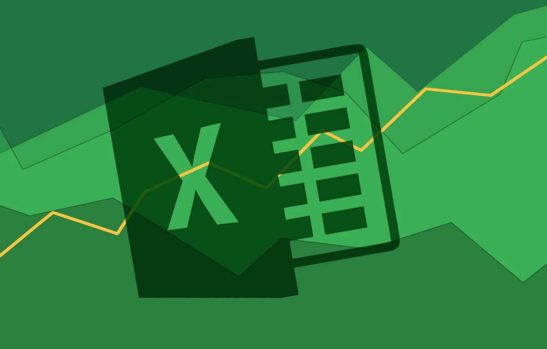Microsoft Excel Geliştirici sekmesi, Office uygulamalarında Şeritte varsayılan olarak görüntülenmez, ancak eklenmesi oldukça kolaydır, makrolar, ActiveX denetimleri ve Word, Excel, PowerPoint ve Visio‘daki form denetimleri gibi gelişmiş özelliklere erişmenizi sağlar. Bunu nasıl ekleyeceğinizi anlatacağım.
Geliştirici sekmesine ne zaman ihtiyacınız olur? Geliştirici sekmesini aşağıdakiler için kullanabilirsiniz:
- Makrolar oluşturmada ve kullanımda
- XML komutları yayınlayınlamakta
- ActiveX denetimlerinden yararlanabilirsiniz
- Microsoft Office uyumlu uygulamalar oluşturmada
- E-tablolarınıza form kontrolleri eklemede
- Microsoft Visio‘nun ShapeSheet ile yeni şekiller oluşturmada
Geliştirici sekmesini Şeride ekledikten sonra, onay kutusunu temizlemediğiniz veya bir Microsoft Office programını yeniden yüklemediğiniz sürece görünür durumda kalacaktır.
Microsoft Excel Bölme İşlemi Nasıl Yapılır?
Microsoft Excel İki Tarih Arasındaki Gün Sayısını Bulma
Microsoft Excel ‘de Tabloya Toplam Satırı Nasıl Eklenir?
Menü Şeridine Geliştirici Sekmesi Nasıl Eklenir?
Bu adımlar Excel ve PowerPoint‘te aynıdır. Geliştirici sekmesini her uygulamada ayrı ayrı etkinleştirmeniz gerekeceğini unutmayın.
“Dosya” menüsünü açın.
“Seçenekler“i tıklayın.
Excel Seçenekleri iletişim kutusunda, sol taraftaki “Şeridi Özelleştir” seçeneğini tıklayın. En sağdaki listede, “Ana Sekmeler” altında “Geliştirici” onay kutusunu etkinleştirin ve ardından “Tamam“ı tıklayın.
Hepsi bu kadar artık geliştirici sekmesi Şeritte görünecektir.
Geliştirici sekmesi bağlama duyarlı değildir; uygulamada ne yapıyor olursanız olun görünür durumda kalmalıdır.